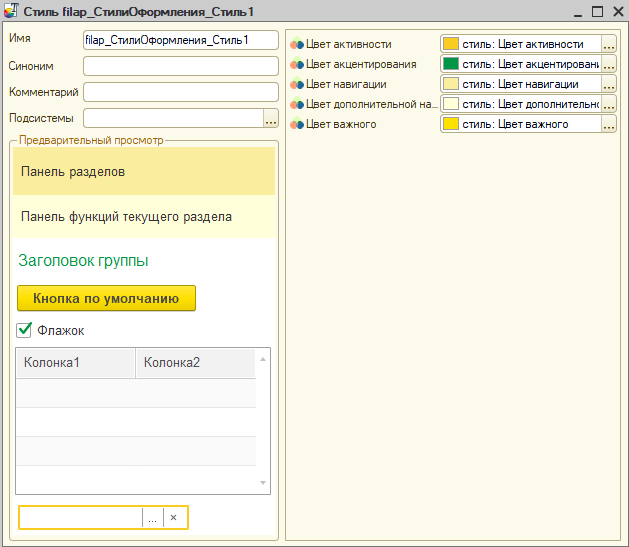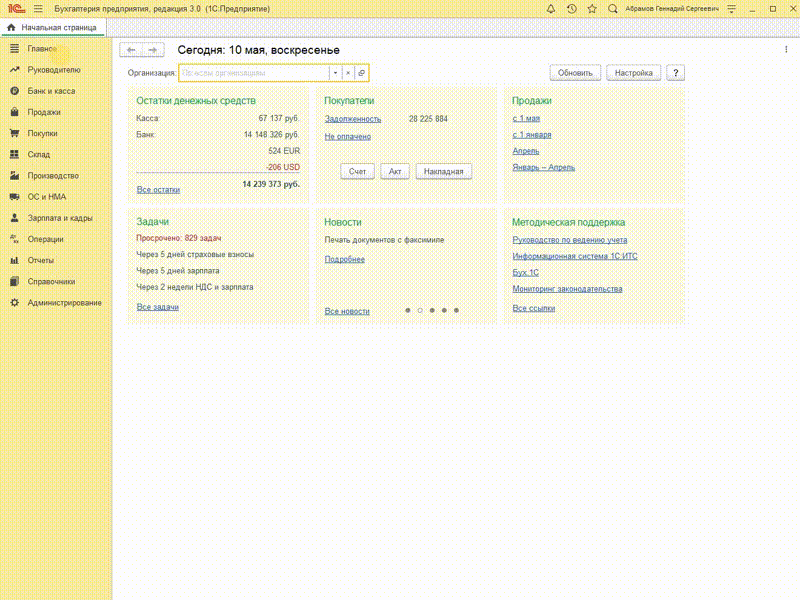Как закрасить фон формы? |
Я |
19.05.15 — 13:43
По умолчанию цвет фона формы обработки белый. Как закрасить его в определенный цвет? В палитре я не нашла 
1 — 19.05.15 — 13:44
(0) Никак. Мысли такие надо от себя гнать.
2 — 19.05.15 — 13:44
Установи Дельфи
3 — 19.05.15 — 13:44
Не надо учетную программу превращать в книжки-расскраски.
4 — 19.05.15 — 13:45
(1) Почему?
(3) Я только учусь. Хотела потренироваться оформлять форму.
5 — 19.05.15 — 13:49
(0) а в какой цвет ты хочешь раскрасиьть?
6 — 19.05.15 — 13:50
(4) Не с того начинаете изучение.
7 — 19.05.15 — 13:50
(5) например в серый.
Текущий белый очень контрастный, неудобно работать.
8 — 19.05.15 — 13:50
(6) что нужно для этого изучить?
9 — 19.05.15 — 13:54
(7) текущий же не белый а бежевый. вполне нормально смотрится. Может Вы не про форму а про отдельные элементы говоритЕ?
10 — 19.05.15 — 13:55
(7) Ну попробуй через условное оформление
11 — 19.05.15 — 13:56
За такое фото в профиле кто-нибудь мог уже и ВК написать для раскраски формы, а не умничать.
12 — 19.05.15 — 13:57
(11) 15 минут назад фото не было)
13 — 19.05.15 — 13:57
(12) Быстро учится «ученица»…
14 — 19.05.15 — 13:58
(0) Таня с такими формами Вам нужно не формы в 1с раскрашивать, а найти себе лучшее применение.
15 — 19.05.15 — 13:59
(9) про форму.
Элементы я уже могу раскрашивать
http://s020.radikal.ru/i707/1505/eb/8c9fc4093952.jpg
Я хотела фон сделать того же цвета, что и кнопка.
16 — 19.05.15 — 14:00
(15) Таня, у Вас замечательный вкус. Подумайте над (14). Согласно закону ТОДа вы могли бы зарабатывать в 2 раза больше)
17 — 19.05.15 — 14:01
(16) Спасибо, мне сегодня интересно изучить 1С 
18 — 19.05.15 — 14:01
(17) Поверьте тем кто уже «изучил» — ничего интересного в 1С нет. 
19 — 19.05.15 — 14:04
И всё-таки, фон невозможно закрасить вообще или никто не знает?
20 — 19.05.15 — 14:07
У Вас просто интерфейс такси и платформа 8.3. Если использовать «Обычное приложение», то там нормальные православные серые формы.
21 — 19.05.15 — 14:07
(19) Можно, конечно и автор (1) уж точно это знает 
Но, как Вы изволите видеть, кокетничает и не сознается 
22 — 19.05.15 — 14:09
23 — 19.05.15 — 14:10
(19) ну и оберни реквизиты в группу, группу раскрась и расстяни
24 — 19.05.15 — 14:12
(14) пробивл фото в гугле, не она это
25 — 19.05.15 — 14:15
(23) группа раскрашивается только в своих пределах.
http://s017.radikal.ru/i435/1505/75/74a0bd39ad77.jpg
Как её растянуть на всю форму?
26 — 19.05.15 — 14:16
(24) а кто?
27 — 19.05.15 — 14:18
(25) смотри св-ва РастягиватьПоВертикали и горизонтали
и декорацию впихни в группу, и ее растягивай тож
28 — 19.05.15 — 14:20
(24) Какая жаль…
29 — 19.05.15 — 14:20
(26) Работала в Спутник-груп?
ЗЫ. Позиция 1С — основная палитра приложения должна быть единообразная. Поэтому инструментов для управления ею принципиально не дают.
30 — 19.05.15 — 14:20
(26)Абстрактная секретарша:-)
Я же тебе говорил — вставь настоящую фотку и будут помогать намного охотнее:-)
31 — 19.05.15 — 14:20
(27) + вот так получится http://savepic.ru/7049058.jpg
жесть..
32 — 19.05.15 — 14:21
опять попахивает троллятинкой
33 — 19.05.15 — 14:22
(31) помогло 
Но теперь раскрасился низ формы, а верх, там где кнопка Ещё, не раскрасился 
34 — 19.05.15 — 14:22
(31) млин хоть бы 255,175,175 поставил… а то глаз сразу выносит..
35 — 19.05.15 — 14:24
(31) покажи, как это в конфигураторе у тебя получилось?
36 — 19.05.15 — 14:26
(33) кнопа Еще уродует все, снести ее нафик )
(35) не, я ленивый и жадный адинеснег, все сказано в (27)
37 — 19.05.15 — 14:28
Я и сама справилась!
Жаль, что под командной панелькой (ЕЩЁ) не закрасить фон. Пришлось её убрать, красоты ради.
38 — 19.05.15 — 14:30
Стразики не забудь! )
39 — 19.05.15 — 14:31
Я и название для конфигурации придумал — «50 оттенков красного».
40 — 19.05.15 — 14:37
41 — 19.05.15 — 14:49
Может того, лучше в дизайнеры? И тяга есть!
42 — 19.05.15 — 15:10
Let me unseen it!…
43 — 19.05.15 — 15:14
(42) не нравится?
44 — 19.05.15 — 15:15
(43) Нетвоё фото в личке — нравится. У неё лучше учись )
45 — 19.05.15 — 15:18
46 — 19.05.15 — 15:20
(45) и что? о закраске фона там ничего нет
47 — 19.05.15 — 16:52
Намного полезнее, когда цветами выделяешь юзеров в списке документов.
48 — 19.05.15 — 17:37
(47) Голубым?
49 — 19.05.15 — 17:39
(48) ромашками
50 — 19.05.15 — 18:21
гм а если в веб-клиента css подсунуть?
51 — 19.05.15 — 18:22
для обычного то клиента проблем вроде нету системную палитру того…
52 — 20.05.15 — 08:11
тема сисек не раскрыта
1Сергей
53 — 20.05.15 — 08:23
Как известно, в основе всех прикладных решений 1С находится платформа, поэтому все они имеют однотипное оформление. На сегодняшний день, используется так называемый интерфейс «Такси». Любой пользователь без труда узнает привычный желтый дизайн. Его получится разглядеть даже издалека, стоя на кассе в магазине.
С другой стороны, преобладание желтого цвета в интерфейсе 1С для кого-то может являться недостатком. Кому-то больше нравится другая палитра цветов, а для кого-то общее оформление 1С выходит за рамки «корпоративного стиля» и сильно выделяется на фоне других приложений.
Для исправления этой проблемы, начиная с версии 8.3.13.1513, в конфигурациях 1с на управляемых формах включена поддержка стилей оформления.
Как добавить свой стиль оформления.
Для того что бы задать свой стиль, необходимо добавить новый стиль оформления в конфигурации и настроить его цветовые схемы. Затем можно назначить этот стиль основным. Сделать это можно либо отредактировав конфигурацию (если у вас включена возможность изменения), либо создав несложное расширение. После этого для конфигурации можно будет выбрать другой стиль.
Что точно можно поменять.
Приведем выдержку из справочной системы: на данный момент платформа предлагает следующие варианты настройки:
- Цвет навигации устанавливает цвет фона панели разделов;
- Цвет дополнительной навигации устанавливает цвет фона панели функций текущего раздела;
- Цвет активности применяется к следующим элементам интерфейса:
- рамка текущего элемента формы,
- фон текущего элемента меню,
- фон текущей строки и ячейки таблицы
- Цвет важного устанавливает цвет фона кнопки по умолчанию;
- Цвет акцентирования применяется к следующим элементам интерфейса:
- текст заголовка группы,
- отметка флажка, переключателя и полосы регулирования,
- индикатор текущей формы в панели открытых.
Фирма 1С
Также, в конфигурации могут быть определены отдельные элементы стиля для различных кнопок и команд. Их тоже можно переопределить, добавив в расширение. Сделать это достаточно просто. Необходимо в ветке основной конфигурации найти нужный элемент стиля, кликнуть по нему правой клавишей мыши и выбрать пункт добавить в расширение. Далее система предложит вам выбрать расширение для изменение. После этого вы увидите что теперь в стиле можно редактировать и этот пункт меню. Но, по большому счету, для полного изменения хватит и ключевых параметров.
Минусом такого решения является то, что данный стиль устанавливается для всей конфигурации в целом, и не позволяет пользователям выбрать цветовую схему «под себя» или попросить перенастроить тот стиль оформления, который ему больше нравится.
Как установить персональный стиль для каждого пользователя.
Решить проблему общего стиля можно с помощью нашего расширения. Принципиально подход к реализации не отличается от предыдущего. За исключением того, что в нем добавлены функции, которые позволяют пользователям выбрать понравившуюся им схему оформления. При желании можно самостоятельно в конфигураторе отредактировать стили на свое усмотрение.
На данный момент расширение содержит 6 предопределенных стилей оформления и форма для выбора и установки цветовой схемы программы.
Вызов формы настройки производится из меню Сервис раздела Главное. При этом каждый пользователь может выбрать свой стиль и изменить его при необходимости в любой момент.
Также расширение подойдет и для нетиповых решений, написанных на базе БСП. Хотя это тоже необязательно и после небольшой корректировки прав доступа можно подключать к любой конфигурации, главным условием является использование платформы 8.3.13 и режима совместимости не ниже 8.3.12
Ознакомится с возможностями и ограничениями данного продукта вы можете на странице расширения.
Подписывайтесь на наши группы в социальных сетях, чтобы не пропустить новые публикации.
Поделитесь ссылкой, если Вам понравилась эта статья.
05.04.2018
Поддержка корпоративного стиля
Данная статья является анонсом новой функциональности.
Не рекомендуется использовать содержание данной статьи для освоения новой функциональности.
Полное описание новой функциональности будет приведено в документации к соответствующей версии.
Полный список изменений в новой версии приводится в файле v8Update.htm.
Реализовано в версии 8.3.13.1513.
Благодаря тому, что в основе всех прикладных решений 1С:Предприятия находится платформа, прикладные решения имеют однотипный интерфейс, они привычны для пользователей и выглядят узнаваемо. В то же время на крупных внедрениях такая узнаваемость может являться недостатком, если вместе с 1С:Предприятием заказчик использует сторонние программные продукты, выполненные в другой палитре или в определенном корпоративном стиле, принятом в компании.
Поэтому в версии 8.3.13 мы решили сделать несколько доработок, которые позволят вам подстроить внешний вид прикладного решения под эстетические требования заказчика, под тот стиль, который используется в большинстве его программных продуктов.
Такая возможность, безусловно, будет полезна вам при внедрении корпоративных типовых решений, потому что позволит учесть корпоративный стиль заказчика.
Также эта возможность будет полезна для нетиповых решений, тесно интегрированных со сторонними продуктами заказчика. Например, когда глобальная навигация реализована в стороннем приложении, а 1С:Предприятие должно запускаться в нужные моменты и сразу переходить на требуемую точку навигации. При этом очень желательно, чтобы запуск происходил без заставки и стартовых диалогов, а само 1С:Предприятие было бы похоже на то стороннее приложение, из которого оно запускается.
Основной стиль в управляемом приложении
Все изменения, о которых пойдёт речь, мы реализовали с помощью хорошо известных вам объектов конфигурации Стиль. Они существовали в прошлых версиях платформы, они использовались в обычном приложении. Но с появлением управляемого приложения и интерфейса Такси, необходимость в этих объектах, как в инструменте «раскрашивания» интерфейса исчезла. И сейчас мы возвращаем лишь некоторые их возможности.
Во-первых, мы вернули свойство конфигурации ОсновнойСтиль. То есть вы можете указать, какой из имеющихся стилей является основным для вашего прикладного решения.
Естественно, мы вернули и сами объекты конфигурации Стиль. Теперь вы можете видеть их в дереве конфигурации. Однако в управляемом приложении вам будет доступна настройка только пяти стилевых цветов, которые используются в интерфейсе Такси:
- Цвет навигации устанавливает цвет фона панели разделов;
- Цвет дополнительной навигации устанавливает цвет фона панели функций текущего раздела;
- Цвет активности применяется к следующим элементам интерфейса:
- рамка текущего элемента формы,
- фон текущего элемента меню,
- фон текущей строки и ячейки таблицы;
- Цвет важного устанавливает цвет фона кнопки по умолчанию;
- Цвет акцентирования применяется к следующим элементам интерфейса:
- текст заголовка группы,
- отметка флажка, переключателя и полосы регулирования,
- индикатор текущей формы в панели открытых.
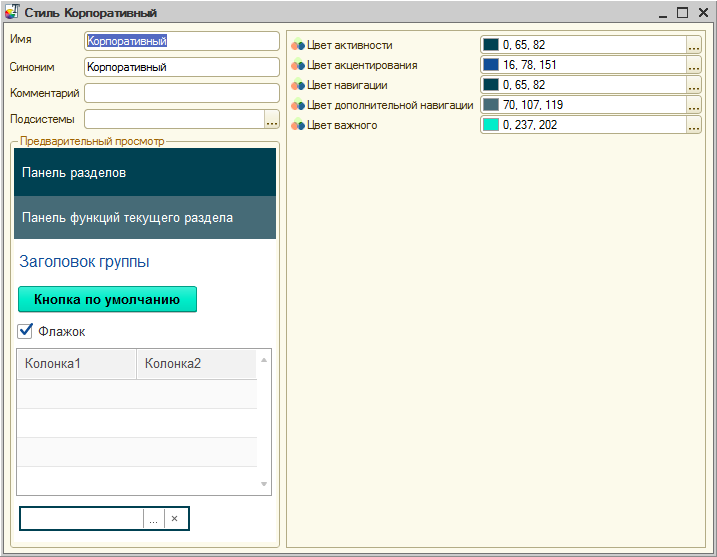
Для облегчения вашей работы платформа берёт на себя некоторые дополнительные действия, связанные с выбранными вами цветами. Например, если для фона вы выбираете достаточно тёмный цвет, то платформа самостоятельно инвертирует цвет текста так, чтобы он хорошо читался на этом фоне. Кроме этого часть цветов платформа рассчитывает от стилевых (выбранных вами), например цвет рамки кнопок, цвет текущей строки неактивной таблицы и тому подобное.
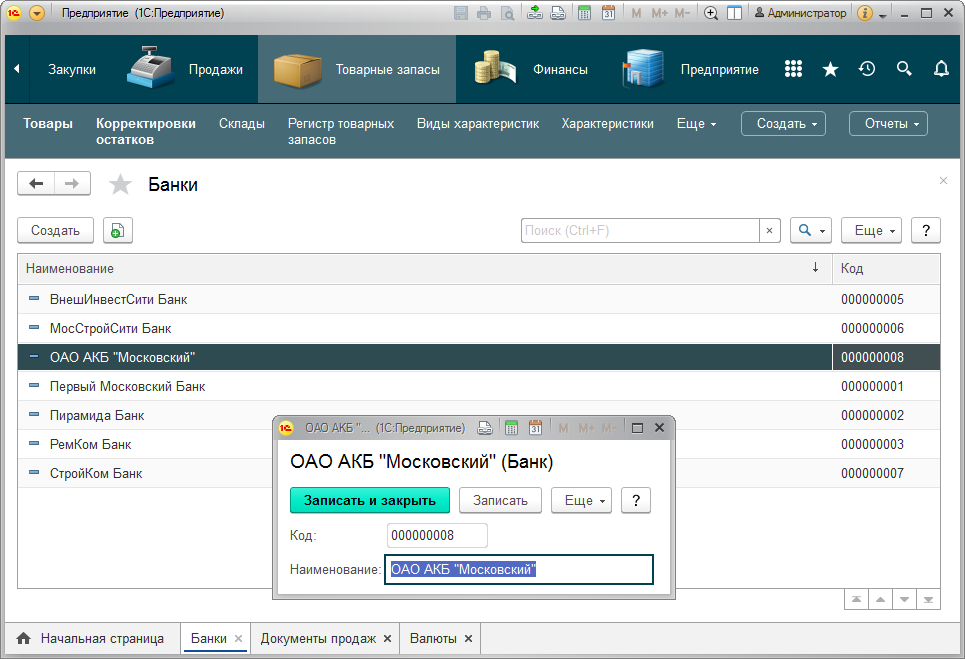
Кроме непосредственного указания основного стиля в Конфигураторе, вы можете сделать это и с помощью встроенного языка. В контекст управляемого приложения мы вернули свойство глобального контекста ГлавныйСтиль. Устанавливать это свойство вам нужно в обработчике события УстановкаПараметровСеанса().
Основной стиль в мобильном клиенте
Аналогичные изменения мы выполнили и в мобильном клиенте. Однако из-за специфики мобильного интерфейса в нём используется меньшее количество стилевых цветов:
- Цвет активности применяется к следующим элементам интерфейса:
- фон заголовка формы,
- фон текущего элемента меню,
- фон текущей строки и ячейки таблицы,
- индикатор,
- иконки рабочего стола;
- Цвет акцентирования применяется к следующим элементам интерфейса:
- текст заголовка выбранной страницы,
- отметка флажка, переключателя и полосы регулирования,
- фон кнопок;
- Кроме этого при работе в операционной системе Android цвет акцентирования применяется:
- к полосе в поле ввода в режиме редактирования,
- к полоскам на барабане при выборе даты;
Цвет навигации, цвет дополнительной навигации и цвет важного в мобильном клиенте не используются.
Так же, как и в «обычных» клиентских приложениях, платформа автоматически адаптирует цвет текста под цвет фона (на светлом фоне черный цвет, на темном фоне белый текст). Кроме этого фон кнопок контекстного меню строки таблицы рассчитывается исходя из выбранного вами цвета активности.
Отключение заставки при запуске
Как мы уже упоминали в начале, на крупных внедрениях с тесной интеграцией возникает потребность запускать прикладные решения 1С:Предприятия без заставки и стартовых диалогов. Возможность отключать стартовые диалоги и сообщения существует давно, для этого используются параметры командной строки DisableStartupDialogs и DisableStartupMessages.
Теперь мы добавили к ним ещё один параметр – DisableSplash. На корпоративных внедрениях этот параметр позволяет не показывать при запуске собственную заставку 1С:Предприятия, замена которой была согласована с фирмой 1С.
Расширение стилей и картинок
Возможность изменения стиля приложения мы вынесли и в расширения. То есть, применяя то или другое расширение, вы тоже можете менять стиль прикладного решения, не меняя саму конфигурацию.
В расширениях вы можете теперь, например, создавать собственные стили, переопределять основной стиль конфигурации, а также заимствовать и переопределять стили конфигурации.
Кроме этого в расширении вы можете переопределять свойства конфигурации, содержащие картинки. Это такие свойства, как:
- Картинка основного раздела;
- Логотип;
- Заставка.
При этом происходит полное замещение картинки, то есть используется только картинка из расширения. Если одно и то же свойство переопределяют сразу несколько расширений, то в результате будет использоваться картинка из расширения, применённого последним.
Брендирование расширений
Применительно к расширениям хочется сказать ещё об одной новой возможности. Она не связана непосредственно со стилем прикладного решения, но позволяет вам обозначить авторство своего расширения, и дать ссылки на подробную информацию, связанную с ним.
Непосредственно в расширение конфигурации мы добавили поля с информацией о поставщике и о самом расширении:
- Краткая информация;
- Подробная информация;
- Авторские права;
- Адрес информации о поставщике;
- Адрес информации о конфигурации.
Эти поля имеют то же назначение, что и одноимённые свойства конфигурации, но описывают расширение. Информация из этих полей отображается в окне О программе для каждого из установленных расширений. Например, так:
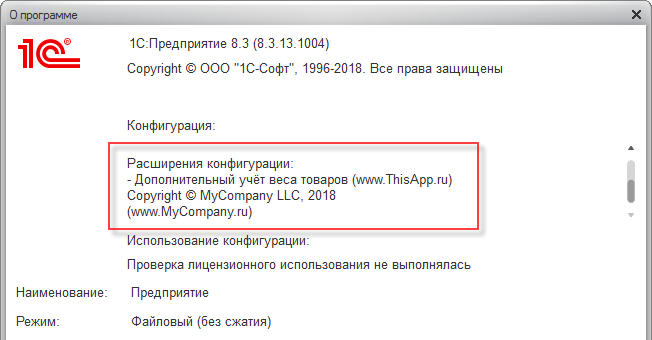
Мы надеемся, что новые возможности помогут вам осуществлять более качественные внедрения, и адаптировать внешний вид приложений к корпоративным стилям.
Теги:
UI
Такси
8.3.13
Это готовое решение для 1С
Установка разработки в базу занимает не более двух минут, потом сразу можно пользоваться
Назначение
Универсальное расширение для 1С, позволяет для каждого пользователя выбрать приятную цветовую схему интерфейса из предложенных вариантов
Не влияет на обновления
Конфигурация остается «на замке», обновляетесь в штатном режиме
Поддержка релизов
Разработка корректно работает как в старых релизах совместимых конфигураций, так и в самых последних
Сопровождение
Неограниченная по срокам техническая поддержка. Бесплатная
Уже используют 35 довольных покупателей
Если кто-то все-таки остается недовольным, получает свои деньги обратно
Выбор цветовой палитры для пользователей
За работой в программе 1С пользователи зачастую проводят ежедневно много часов, поэтому интерфейс рабочего окна имеет значение, как в целом так и в разных мелочах. Например, приходилось не раз слышать упреки в адрес программы по поводу того, что нет никакой возможности выбрать цветовую схему интерфейса.
Данное расширение как раз добавляет такую возможность.
Цветовую схему можно выбрать индивидуально для любого пользователя программы. Для этого добавлена новая команда в раздел НСИ и администрирование.
В открывшемся списке создаем персональные настройки.
На форме настройки нужно выбрать пользователя и цветовую схему из предложенного списка.
Какие цвета доступны
Черный
Розовый
Лосось
Хаки
Сливовый
Зеленый
Бирюзовый
Синий
Голубой
Песочный
Стальной
Цвет фона панели функций остался прежним.
Если же вы хотите выбрать цвет и для этой панели, то необходимо перенастроить расположение функциональных панелей.
Необходимо перенести панель функций текущего раздела в рабочую область.
К примеру, разместим панель функций в нижней части рабочего окна:
Релиз 674.1.1.2 от 14.10.2021
Добавлена возможность изменять цвет фона форм. Первым делом нужно выбрать приятный цвет (в формате RGB). Открываем любой сайт подобной тематики, например colorspire.com. Записываем параметры выбранного цвета.
Теперь вводим эти параметры в настройках модуля (через точку с запятой).
В результате меняется цвет фона форм списков (относится и к документам, и к справочникам).
Раскрашиваются также формы документов.

В справочниках аналогично:
Для корректной работы расширения при подключении необходимо снять галку безопасный режим.